Rychle zkombinujte stejné hodnoty/data nebo duplicitní řádky v Excelu
Kutools pro Excel
Zvyšuje Excel s 300+
Výkonné funkce
Předpokládejme, že pracujete se sadou dat, která obsahuje duplicitní záznamy ve sloupci, a nyní potřebujete zkombinovat řádky založené na stejných hodnotách v tomto sloupci a provést některé operace (jako je sloučení, výpočet) na buňkách ve stejném řádku. další sloupce. The Pokročilé kombinování řádků vlastnost Kutools pro Excel vám může pomoci vyřešit tento problém. Pomocí této funkce můžete snadno dosáhnout:
Zkombinujte řádky se stejnými hodnotami a sloučte hodnoty ostatních sloupců
Kombinujte duplicitní řádky a hodnoty součtu/počtu jiných sloupců
Zkombinujte duplicitní řádky a ponechte první nebo poslední data ostatních sloupců
klikněte Kutools > Sloučit a rozdělit > Advanced Combine Rows, abyste tuto funkci povolili. Viz snímek obrazovky:
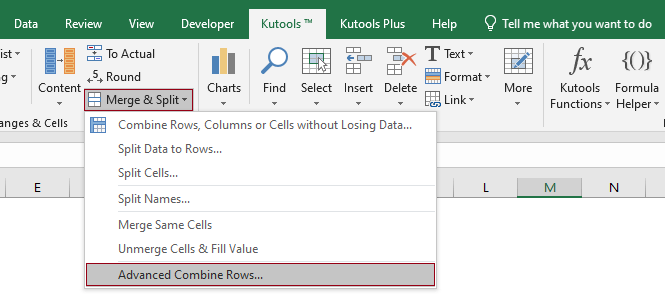
Zkombinujte řádky se stejnými hodnotami a sloučte hodnoty ostatních sloupců
Jak je znázorněno na obrázku níže, jedná se o prodejní tabulku obsahující zákazníky a jejich odpovídající objednávky v různých sloupcích. V tabulce vidíte, že stejný zákazník provedl více nákupů. Naším cílem je sloučit nákupy stejného zákazníka do jednoho řádku odděleného čárkami. Podívejme se, jak tento úkol zvládnout pomocí Pokročilé kombinování řádků vlastnost.

1. Vyberte celou tabulku (A1: B13 v tomto případě), přejděte k výběru Kutools > Sloučit a rozdělit > Pokročilé kombinování řádků pro povolení této funkce.
2. V Pokročilé kombinování řádků dialogové okno, musíte nakonfigurovat následujícím způsobem.
V tomto případě, protože potřebuji kombinovat řádky na základě duplicitních hodnot ve sloupci Zákazník, vyberu zde Zákazník v seznamu klikněte na šipku v Operace sloupec a poté vyberte Primární klíč z rozbalovací nabídky;
Zde vyberu sloupec Produkt, klikněte na šipku v Operace sloupec a poté vyberte Čárka v Kombinovat skupiny z rozbalovací nabídky.
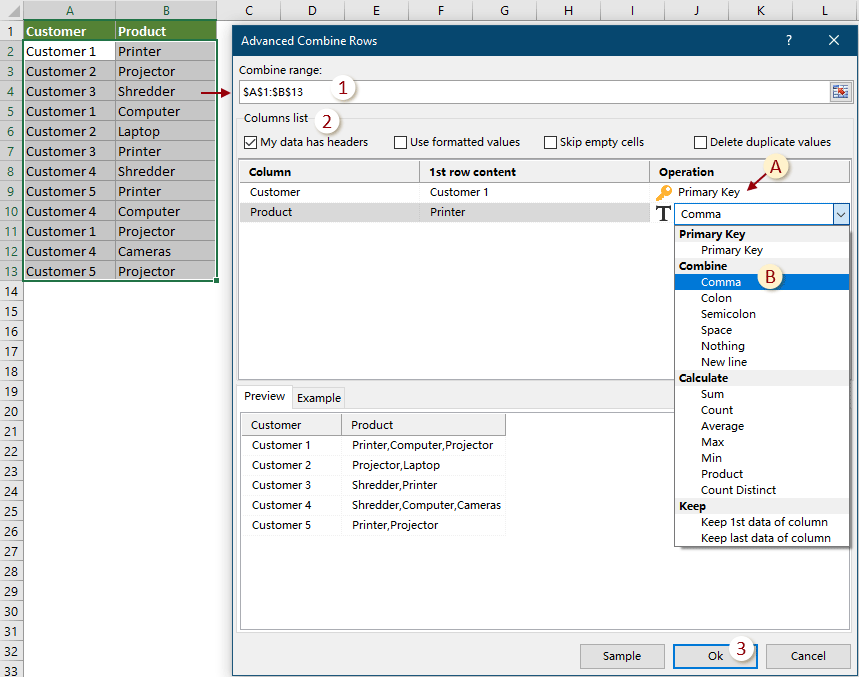
3. Pak další Pokročilé kombinování řádků Zobrazí se dialogové okno, které ukazuje, kolik řádků bude úspěšně sloučeno. Klikněte OK zavřít.

Po sloučení můžete vidět výsledek následovně.

Kombinujte duplicitní řádky a hodnoty součtu/počtu jiných sloupců
Jak je znázorněno na obrázku níže, jedná se o prodejní tabulku obsahující zákazníky a jejich odpovídající objednávky a prodeje v různých sloupcích. V tabulce vidíte, že stejný zákazník provedl více nákupů. Naším cílem je sloučit nákupy stejného zákazníka do jednoho řádku a vypočítat celkovou částku pro každého zákazníka zvlášť.

1. Vyberte celou tabulku (A1: C13 v tomto případě), přejděte k výběru Kutools > Sloučit a rozdělit > Pokročilé kombinování řádků pro povolení této funkce.
2. V Pokročilé kombinování řádků dialogové okno, musíte nakonfigurovat následujícím způsobem.
V tomto případě, protože potřebuji kombinovat řádky na základě duplicitních hodnot ve sloupci Zákazník, vyberu zde Zákazník v seznamu klikněte na šipku v Operace sloupec a poté vyberte Primární klíč z rozbalovací nabídky;
Zde vyberu sloupec Produkt, klikněte na šipku v Operace sloupec a poté vyberte a oddělovač, který chcete použít k oddělení hodnot (zde vybírám Čárka).
V tomto případě musím sečíst tržby za stejného zákazníka. Zde vybírám AKCE v seznamu klikněte na šipku v Operace sloupec a poté vyberte Součet v Vypočítaná skupiny z rozbalovací nabídky.

3. Pak další Pokročilé kombinování řádků Zobrazí se dialogové okno, které ukazuje, kolik řádků bude úspěšně sloučeno. Klikněte OK zavřít.

Po sloučení můžete vidět výsledek následovně.

Zkombinujte duplicitní řádky a ponechte první nebo poslední data ostatních sloupců
Jak je znázorněno na obrázku níže, jedná se o prodejní tabulku obsahující zákazníky a jejich odpovídající objednávky a data nákupu v různých sloupcích. V tabulce vidíte, že stejný zákazník provedl více nákupů. Naším cílem je sloučit nákupy stejného zákazníka do jednoho řádku a ve sloupci Datum ponechat pouze datum prvního nákupu.

1. Vyberte celou tabulku (A1: C13 v tomto případě), přejděte k výběru Kutools > Sloučit a rozdělit > Pokročilé kombinování řádků pro povolení této funkce.
2. V Pokročilé kombinování řádků dialogové okno, musíte nakonfigurovat následujícím způsobem.
V tomto případě, protože potřebuji kombinovat řádky na základě duplicitních hodnot ve sloupci Zákazník, vyberu zde Zákazník v seznamu klikněte na šipku v Operace sloupec a poté vyberte Primární klíč z rozbalovací nabídky;
Zde vyberu sloupec Produkt, klikněte na šipku v Operace sloupec a poté vyberte oddělovač, který chcete použít k oddělení hodnot (zde vybírám Čárka).
V tomto případě chci u každého zákazníka zachovat pouze datum prvního nákupu. Zde vybírám Datum v seznamu klikněte na šipku v Operace sloupec a poté vyberte Ponechte 1. údaj sloupce v Udržet skupiny z rozbalovací nabídky.
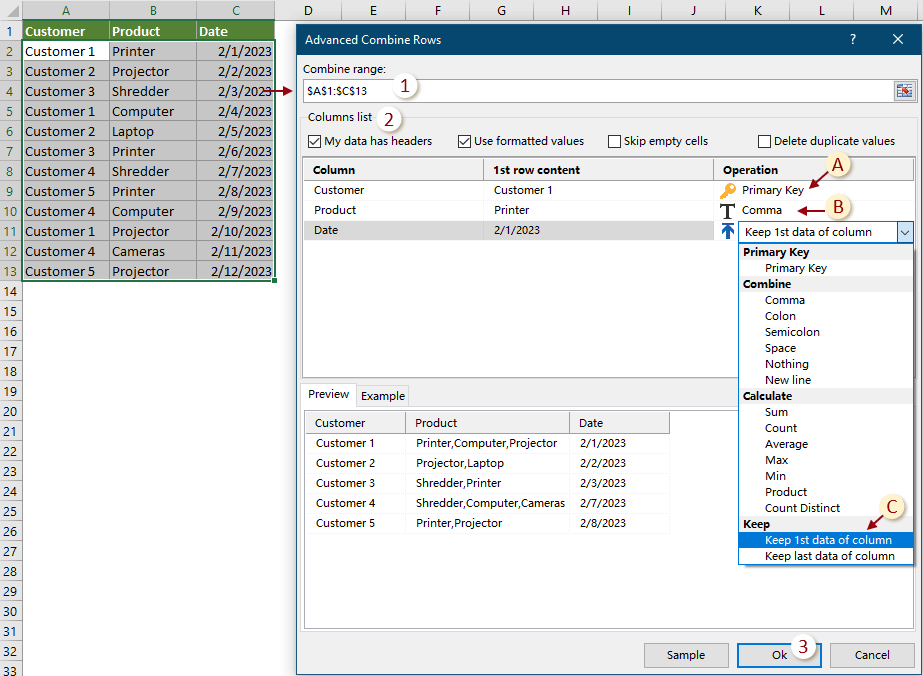
3. Pak další Pokročilé kombinování řádků Zobrazí se dialogové okno, které ukazuje, kolik řádků bude úspěšně sloučeno. Klikněte OK zavřít.

Po sloučení můžete vidět výsledek následovně.

Poznámky:
1. Tato funkce podporuje Vrátit zpět (Ctrl + Z);
2. Tato funkce nefunguje pro filtrování dat.
Doporučujeme nástroje produktivity
Následující nástroje vám mohou výrazně ušetřit čas a peníze, který je pro vás ten pravý?
Karta Office: Používání praktických karet ve vaší kanceláři, jako způsob Chrome, Firefox a New Internet Explorer.
Kutools pro Excel: Více než 300 pokročilých funkcí pro Excel 2021, 2019, 2016, 2013, 2010, 2007 a Office 365.
Kutools pro Excel
Výše popsaná funkce je pouze jednou z 300 výkonných funkcí Kutools pro Excel.
Navrženo pro Excel(Office) 2021, 2019, 2016, 2013, 2010, 2007 a Office 365. Bezplatné stažení a používání po dobu 30 dnů.
Následující nástroje vám mohou výrazně ušetřit čas a peníze, který je pro vás ten pravý?
Karta Office: Používání praktických karet ve vaší kanceláři, jako způsob Chrome, Firefox a New Internet Explorer.
Kutools pro Excel: Více než 300 pokročilých funkcí pro Excel 2021, 2019, 2016, 2013, 2010, 2007 a Office 365.
Kutools pro Excel
Výše popsaná funkce je pouze jednou z 300 výkonných funkcí Kutools pro Excel.
Navrženo pro Excel(Office) 2021, 2019, 2016, 2013, 2010, 2007 a Office 365. Bezplatné stažení a používání po dobu 30 dnů.
